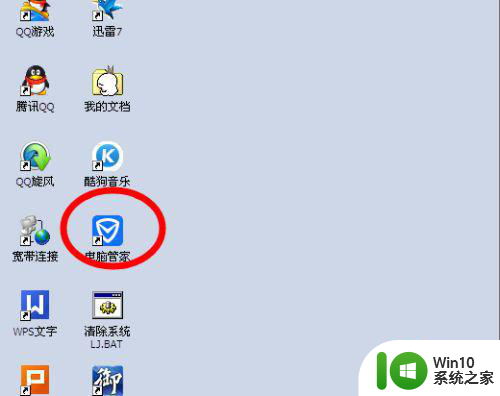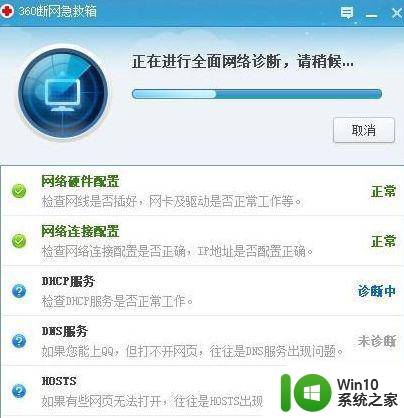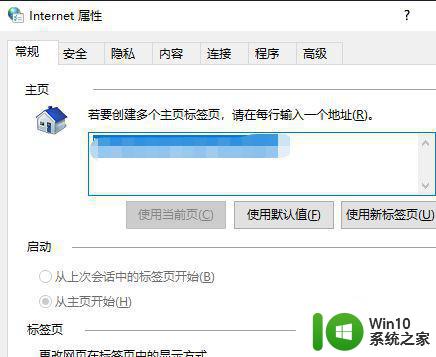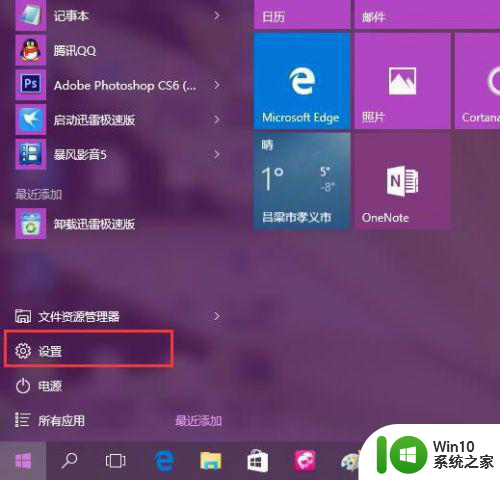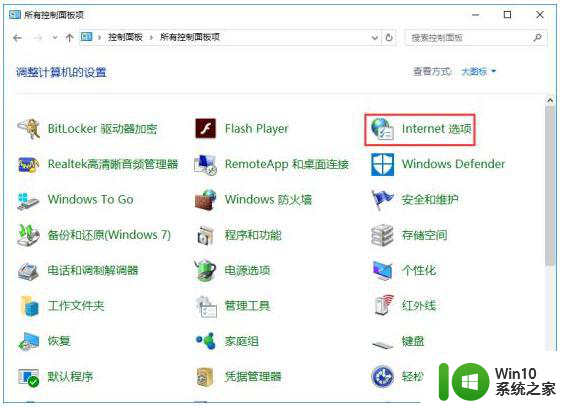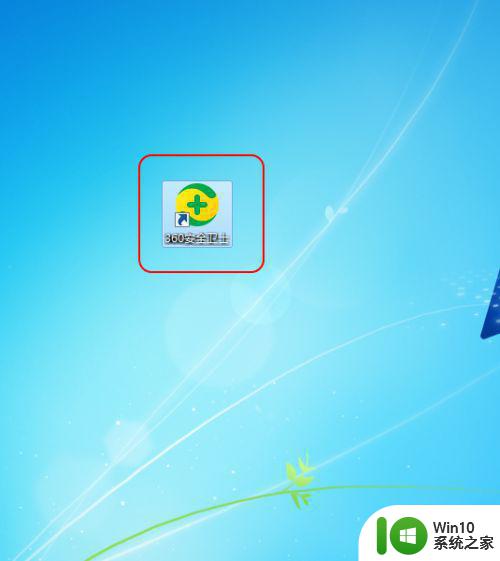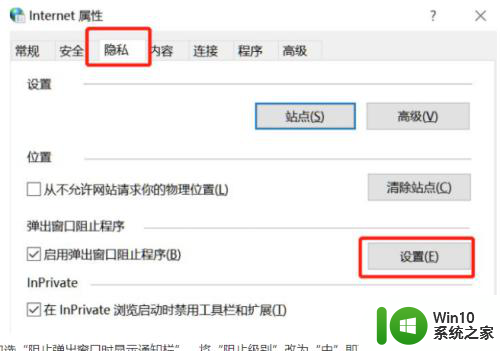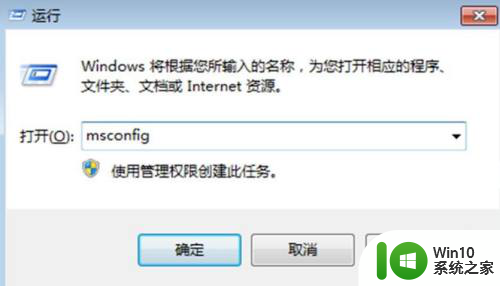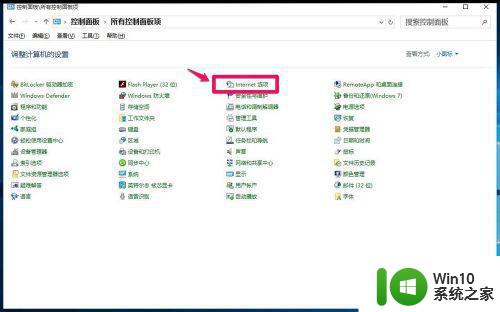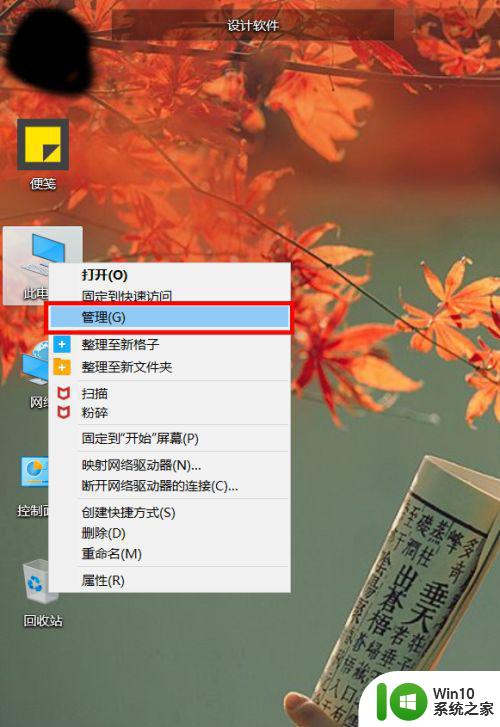win10电脑右下角老弹出广告解决方法 Win10电脑右下角老弹出广告怎么办
最近很多Win10电脑用户反映在使用过程中老是会在右下角弹出广告,给他们的使用体验造成了很大的困扰,这些弹出的广告不仅影响了用户的视线,还可能导致系统运行变得缓慢甚至不稳定。面对这种情况,用户们纷纷寻找解决方法,希望能够彻底摆脱这些令人困扰的广告。接下来我们就来探讨一下Win10电脑右下角老弹出广告的解决方法。
具体方法:
方法一:
右键点击“此电脑”中的“管理”,在“系统工具”下找到“任务计划程序”中的“任务计划程序库”。将所有的信息都“禁用”。
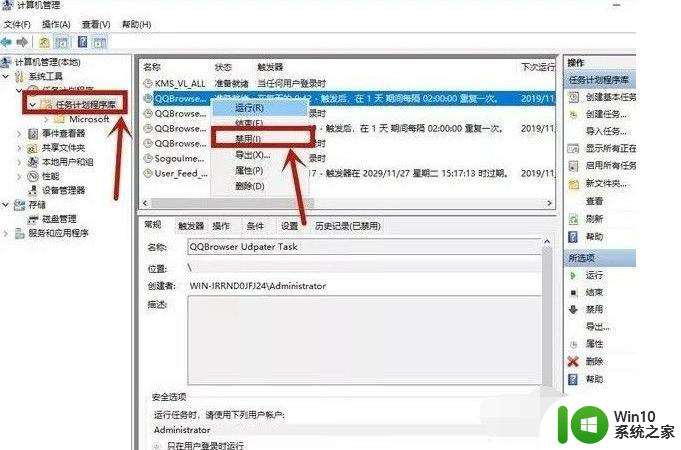
方法二:
1、在小娜搜索框中输入“internet选项”并进入,点击“隐私”中的“设置”。
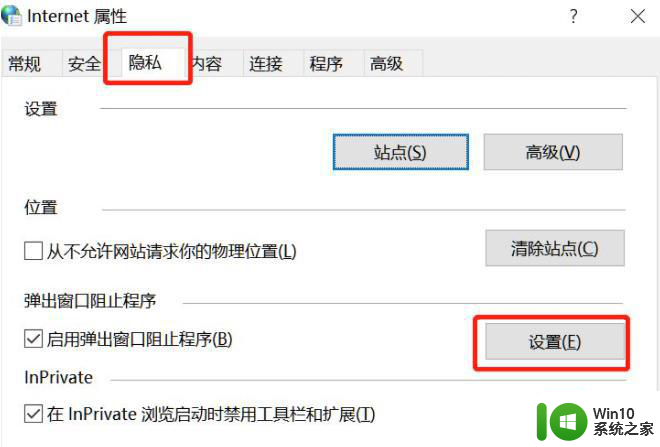
2、勾选“阻止弹出窗口时显示通知栏”,将“阻止级别”改为“中”即可。
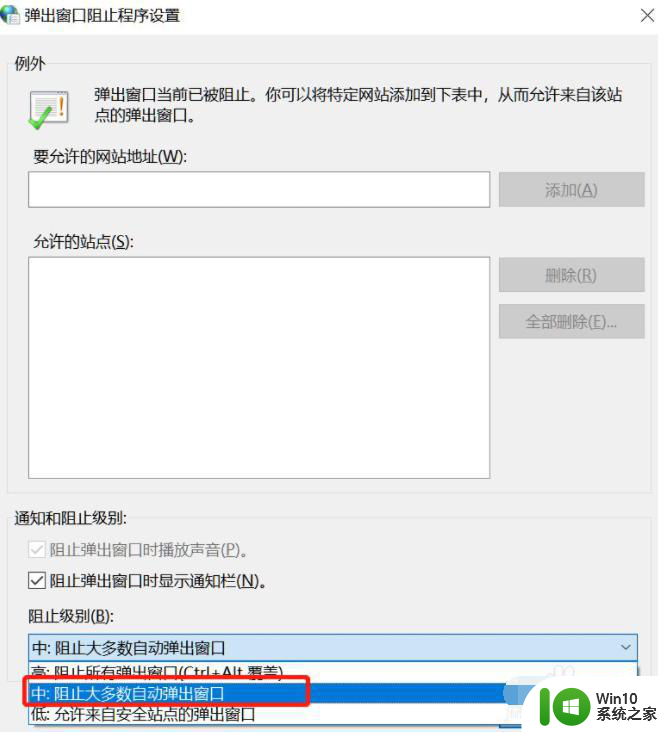
方法三:
1、电脑出现弹窗广告时先不要急着关闭,按下快捷键Ctrl+alt+delete打开任务管理器。右键点击“进程”下的广告名选择“打开文件所在位置”。
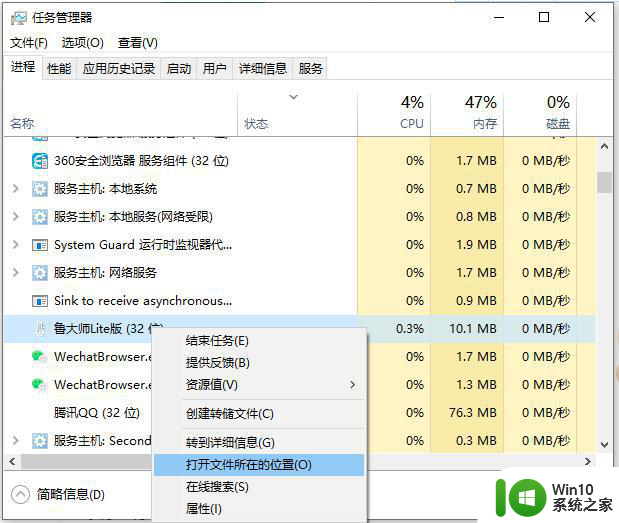
2、将广告名格式改为“.bak”并复制全称,开始新建文本文档,将复制的名称粘贴,此时就会变成一个伪广告。
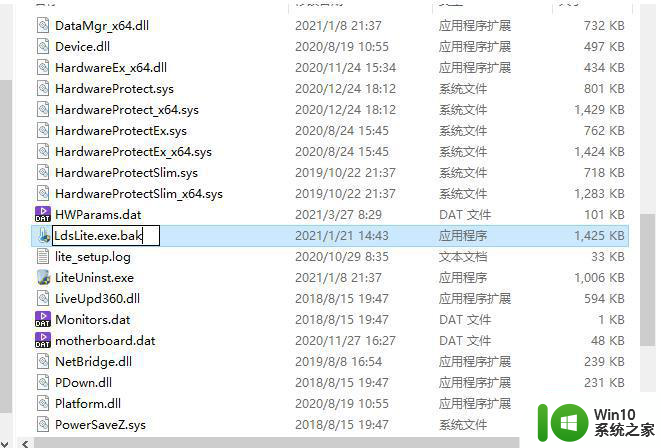
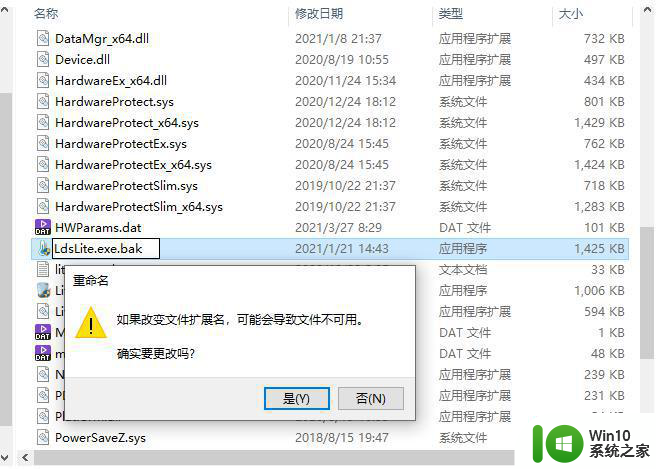
以上就是win10电脑右下角老弹出广告解决方法的全部内容,有遇到相同问题的用户可参考本文中介绍的步骤来进行修复,希望能够对大家有所帮助。